Starcraft 2 nie uruchamia się lub ciągle się zawiesza w systemie Windows 11
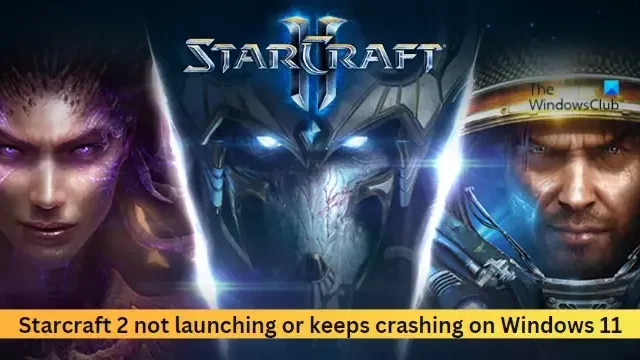
Niektórzy użytkownicy skarżyli się ostatnio, że Starcraft 2 nie uruchamia się lub ciągle się zawiesza na urządzeniach z systemem Windows 11. Na szczęście możesz postępować zgodnie z kilkoma prostymi sugestiami, aby naprawić błąd.
Napraw Starcraft 2, który nie uruchamia się lub ciągle się zawiesza w systemie Windows 11
Jeśli gra Starcraft 2 nie uruchamia się lub ciągle się zawiesza, zamknij wszystkie aplikacje działające w tle, a następnie postępuj zgodnie z poniższymi sugestiami:
- Sprawdź wymagania systemowe
- Zaktualizuj sterowniki graficzne
- Przeskanuj pliki gry
- Uruchom grę jako administrator
- Napraw Starcraft 2 w trybie czystego rozruchu
- Ponownie zainstaluj grę
Przyjrzyjmy się im teraz szczegółowo.
1] Sprawdź wymagania systemowe
Istnieje możliwość, że Twoje urządzenie nie ma specyfikacji do uruchomienia gry. Sprawdź, czy Twoje urządzenie ma sprzęt i oprogramowanie wymagane do uruchomienia gry Starcraft 2. Oto zalecane wymagania:
- System operacyjny: Windows® 11/10 64-bitowy
- Procesor: Procesor Intel® Core™ i5 lub AMD FX Series lub lepszy
- Karta graficzna: GeForce® GTX 650 lub AMD Radeon™ HD 7790 lub lepsza
- Pamięć: 4GB RAM
- Przechowywanie: 30 GB dostępnego miejsca na dysku twardym
- Internet: Szerokopasmowe łącze internetowe
- Nośnik: napęd DVD-ROM
- Rozdzielczość: minimalna rozdzielczość wyświetlacza 1024X768
2] Zaktualizuj sterowniki graficzne
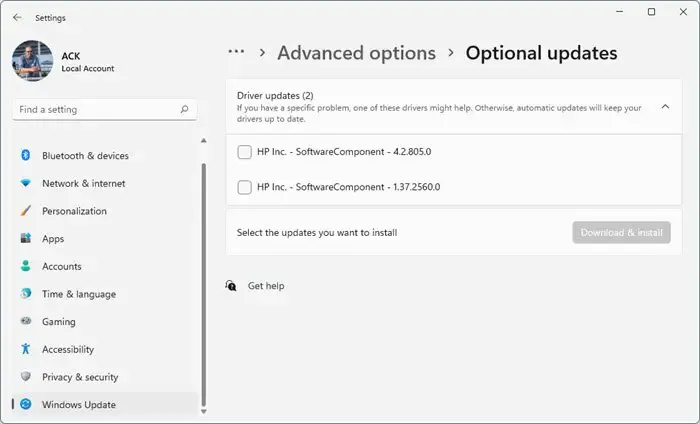
Sterowniki systemu Windows 11 wymagają okresowych aktualizacji. Te aktualizacje sterowników są instalowane automatycznie wraz z aktualizacjami systemu Windows; jednak czasami może być konieczne zainstalowanie ich ręcznie. Oto jak możesz ręcznie zaktualizować sterowniki karty graficznej .
Możesz także pobrać i zainstalować sterowniki z witryny internetowej producenta komputera .
3] Zeskanuj pliki gry
Starcraft 2 może nie uruchamiać się lub ulegać awariom, jeśli pliki gry są uszkodzone. W takim przypadku przeskanuj pliki gry i sprawdź, czy błąd został naprawiony. Oto jak:
- Otwórz Battle.net i kliknij Starcraft 2 .
- Tutaj kliknij ikonę koła zębatego i wybierz Skanuj i napraw .
- Teraz kliknij Rozpocznij skanowanie i poczekaj na zakończenie procesu.
- Zamknij program uruchamiający Battle.net i po zakończeniu uruchom ponownie komputer.
4] Uruchom grę jako administrator
Starcraft 2 może mieć problemy z uruchomieniem, jeśli nie ma wymaganych uprawnień. Uruchom grę jako administrator i sprawdź, czy problem został rozwiązany. Aby to zrobić, kliknij prawym przyciskiem myszy plik skrótu Starcraft 2.exe i kliknij Uruchom jako administrator .
5] Napraw Starcraft 2 w trybie czystego rozruchu
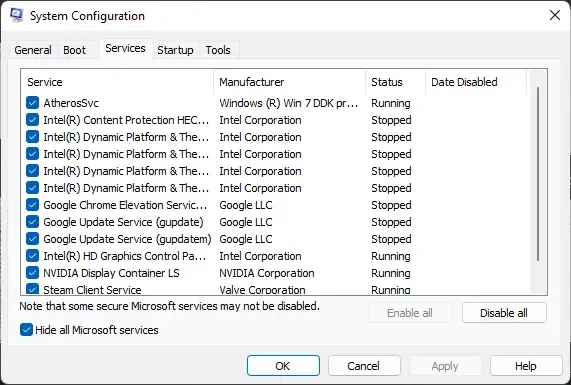
Przerwy spowodowane aplikacjami innych firm mogą być jednym z powodów, dla których Starcraft 2 nie uruchamia się i ciągle się zawiesza. Zamknij wszystkie aplikacje działające w tle, aby rozwiązać wszelkie konflikty oprogramowania. Jednym ze sposobów na to jest uruchomienie gry w trybie czystego rozruchu. Oto jak możesz uruchomić grę w trybie czystego rozruchu .
Jeśli Starcraft 2 działa płynnie w czystym stanie rozruchowym, włącz wszystkie procesy indywidualnie i zobacz, co powoduje nieprawidłowe działanie gry. Po zidentyfikowaniu go wyłącz lub odinstaluj oprogramowanie korzystające z tego odpowiedzialnego procesu.
6] Ponownie zainstaluj grę
Jeśli żadna z tych sugestii nie pomogła, rozważ ponowną instalację gry. Wiadomo, że pomaga większości graczy naprawić błąd.
Daj nam znać, jeśli coś tutaj ci pomogło.
Czy Starcraft 2 jest kompatybilny z Windows 11?
Tak, Starcraft 2 jest kompatybilny z systemem Windows 11. Od momentu premiery gra była aktualizowana, aby była kompatybilna z różnymi wersjami systemu Windows. Jednak w niektórych przypadkach użytkownicy mogą potrzebować zmodyfikować niektóre ustawienia, aby gra działała płynnie.
Dlaczego mój Starcraft 2 ciągle się zawiesza?
Starcraft 2 może się zawieszać z powodu przerw spowodowanych aplikacjami innych firm zainstalowanymi w twoim systemie. Jednak może się to również zdarzyć z powodu uszkodzonych plików gry i sterowników graficznych. Zaktualizuj je i sprawdź, czy błąd został naprawiony.



Dodaj komentarz